

|
本站电脑知识提供应用软件知识,计算机网络软件知识,计算机系统工具知识,电脑配置知识,电脑故障排除和电脑常识大全,帮助您更好的学习电脑!不为别的,只因有共同的爱好,为软件和互联网发展出一分力! ps怎么制作渐变延伸文字呢?今天小编分享的就是关于ps制作渐变延伸文字教程,有需要的小伙伴就和小编一起学习下吧。 1.首先,新建空白画布后,先将背景色填充为自己喜欢的颜色效果 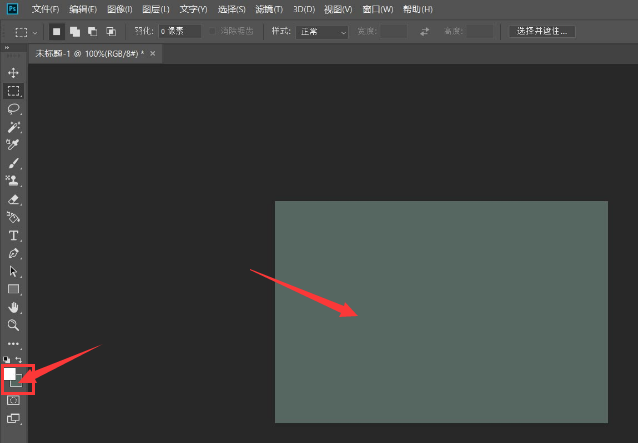
2.随后,点击文字工具,输入白色文字 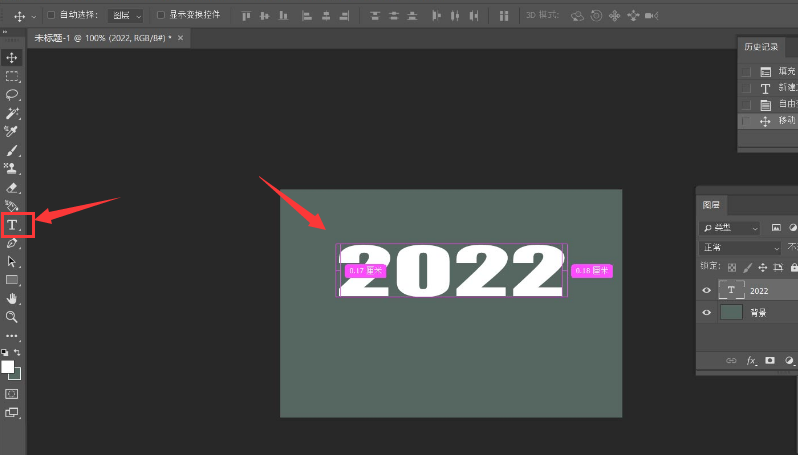
3.接着,按下键盘的Ctrl+T键,将文字变换为下图所示角度 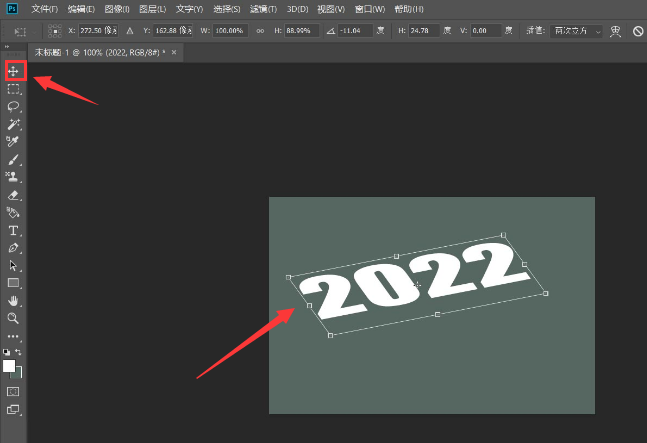
4.然后,新建一个空白图层,画一个白色填充矩形,点击自由变换工具,将矩形与文字重合 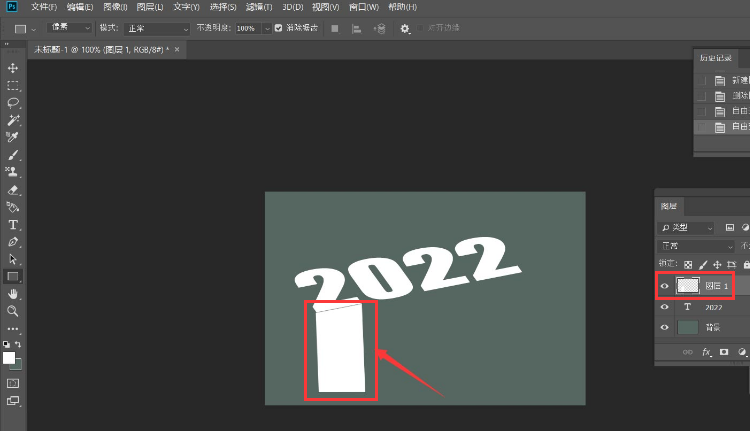
5.为每个文字下方添加相同矩形,并在合并所有矩形图层后,点击矩形选区工具框选需要的区域,添加黑色到透明的渐变效果 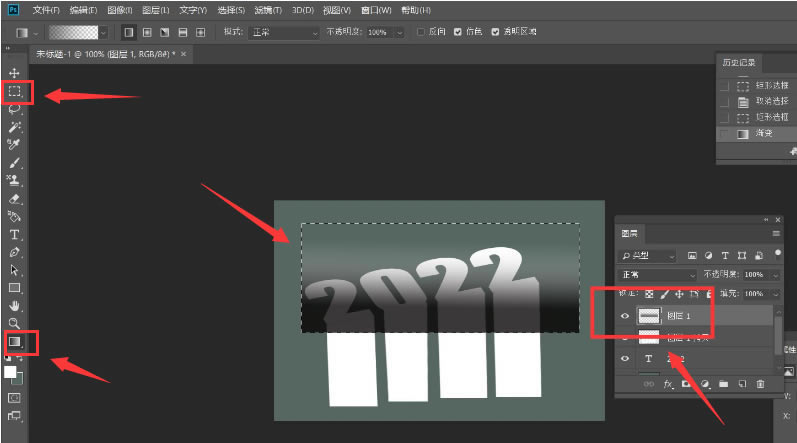
6.最后,点击自由变换工具,调整矩形选框位置使其与文字平行,并删除黑色渐变区域下方的多余图形即可 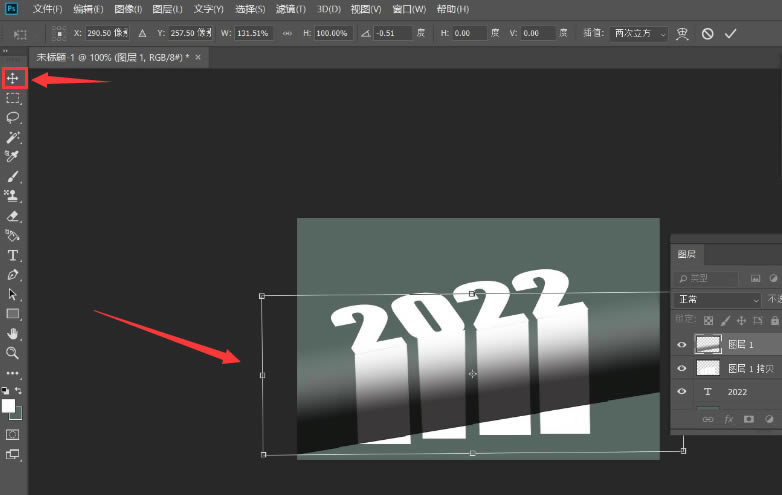
上面就是小编为大家讲解的ps制作渐变延伸文字教程,一起来学习学习吧,相信是可以帮助到大家的哦。 学习教程快速掌握从入门到精通的电脑知识 |
温馨提示:喜欢本站的话,请收藏一下本站!